方法一:
1、右击计算机图标,选择“管理”;
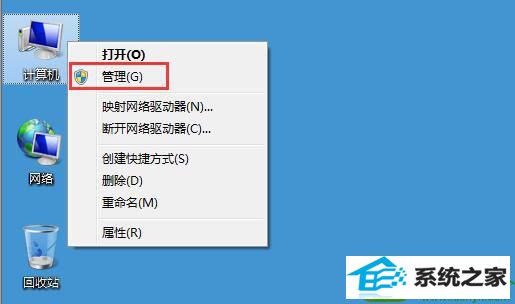
2、在窗口界面中,点击左侧的“设备管理器”;
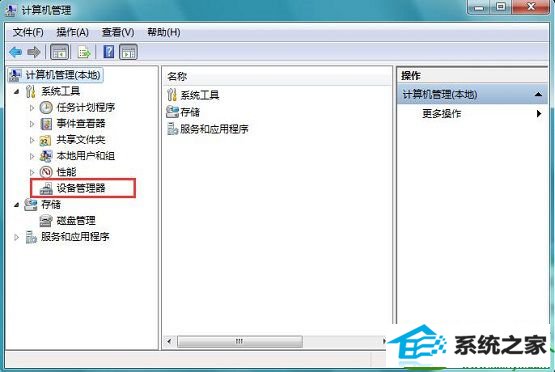
3、展开鼠标和其他指针设备,选择卸载下面的“Hid-compliant mouse”;
4、重启计算机即可。
方法二:
1、按win+R键,打开运行,输入regedit,回车进入注册表编辑器;
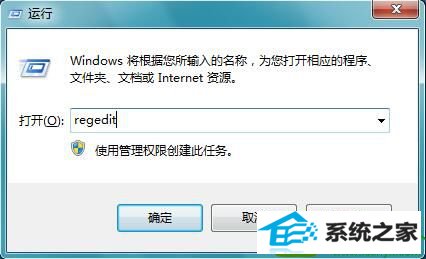
2、展开至HKEY_CURREnT_UsER/Control panel/dosktop,在右侧找到并双击打开“wheelscrollLines”,将数据数值修改为“3”,点击确定保存;
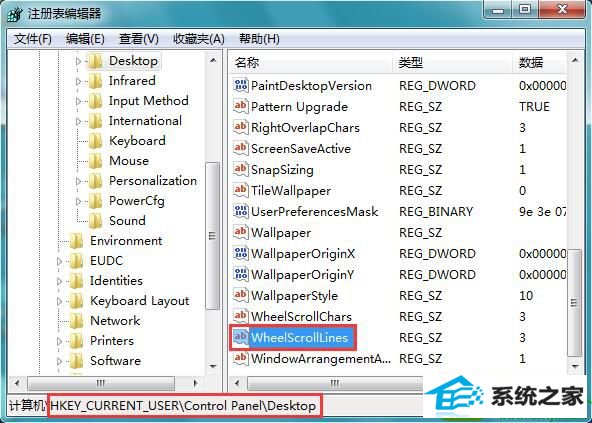
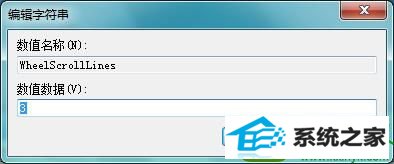
3、重启计算机即可。
本站发布的系统与软件仅为个人学习测试使用,不得用于任何商业用途,否则后果自负,请支持购买微软正版软件!
Copyright @ 2022 萝卜家园版权所有